Heim >Computer-Tutorials >Fehlerbehebung >Lösen Sie das Problem mit dem schwarzen Bildschirm, das durch die Unfähigkeit verursacht wird, in Win11 aus dem Ruhezustand aufzuwachen
Lösen Sie das Problem mit dem schwarzen Bildschirm, das durch die Unfähigkeit verursacht wird, in Win11 aus dem Ruhezustand aufzuwachen
- WBOYWBOYWBOYWBOYWBOYWBOYWBOYWBOYWBOYWBOYWBOYWBOYWBnach vorne
- 2024-01-04 16:54:224870Durchsuche
Win11 aktiviert standardmäßig den Ruhezustand und wird automatisch aktiviert, wenn Sie den Computer eine Zeit lang nicht berühren. Daher haben einige Freunde festgestellt, dass der Ruhezustand von Win11 nicht aktiviert werden kann und der Bildschirm schwarz ist da das Gerät nicht geweckt wurde, kann der Ruhezustand auch direkt abgebrochen werden.
Lösung für schwarzen Bildschirm, wenn Win11 nicht aus dem Ruhezustand aufwachen kann
Methode 1: Neustart mit dem Netzschalter erzwingen
1 Verwenden Sie zuerst den Netzschalter, um einen Neustart des Computers zu erzwingen, und rufen Sie dann das Win11-System auf. .
2. Klicken Sie mit der rechten Maustaste auf die Startmenütür, um die Optionsseite „Geräte-Manager“ zu öffnen.

3. Doppelklicken Sie dann, um die Tastatur- oder Mausgeräteoptionen zu öffnen.
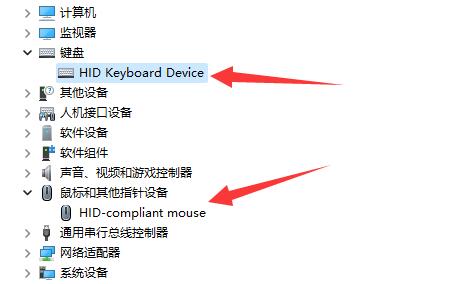
4. Nachdem Sie das Gerät eingegeben haben, klicken Sie auf „Energieverwaltung“ und aktivieren Sie die Option „Diesem Gerät erlauben, den Computer aufzuwecken“.
5. Klicken Sie auf „OK“, um den Vorgang zu speichern, und aktivieren Sie dann das ausgewählte Gerät aus dem Ruhezustand.
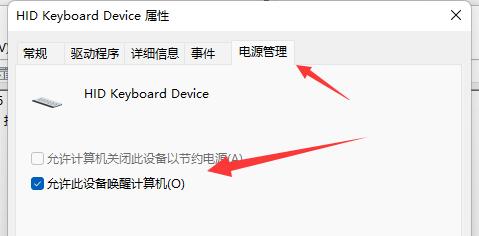
Methode 2: Ruhezustand deaktivieren
1 Klicken Sie zunächst mit der rechten Maustaste auf das Startmenü und klicken Sie, um die Option „Einstellungen“ zu öffnen.
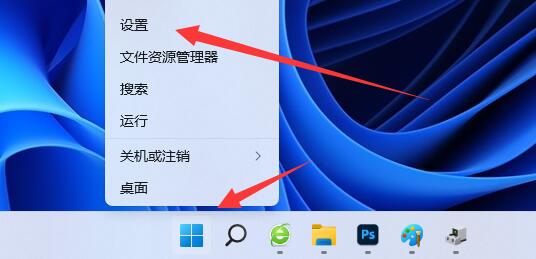
2. Suchen Sie auf dieser Seite die Schaltfläche „Power“ und klicken Sie darauf, um sie einzuschalten.
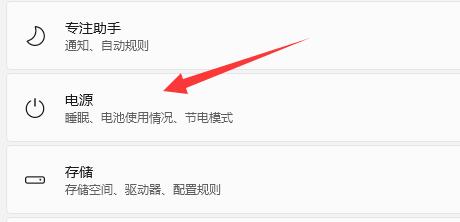
3. Stellen Sie dann alle schlafbezogenen Optionen auf dieser Seite auf „Nie“ und klicken Sie auf „OK“, um sie zu speichern.
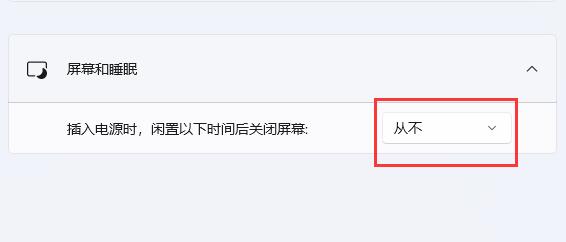
Methode 3:
Wenn die beiden oben genannten Methoden ungültig sind, wird dem Benutzer empfohlen, das System direkt neu zu installieren!
Erweiterte Lektüre: Tutorial zur automatischen Schlafunterbrechung | Einstellen der Ruhezeit für Dell-MonitoreDas obige ist der detaillierte Inhalt vonLösen Sie das Problem mit dem schwarzen Bildschirm, das durch die Unfähigkeit verursacht wird, in Win11 aus dem Ruhezustand aufzuwachen. Für weitere Informationen folgen Sie bitte anderen verwandten Artikeln auf der PHP chinesischen Website!
In Verbindung stehende Artikel
Mehr sehen- Was tun, wenn der Bildschirm nach der automatischen Aktualisierung von Win10 schwarz wird?
- Lösung für fehlende msvcp100.dll
- Warum können die Win10-Tastatur und -Maus einen schlafenden Computer nicht wecken?
- So überwachen Sie den Schlaf auf der Apple Watch
- Was ist der Unterschied zwischen Computer-Ruhezustand und Ruhezustand?

